Publishing Your Web Site with Dreamweaver CS4
Print this Article
Last Updated:
December 9, 2013 6:12 PM
Depois de construir o seu site com o Adobe Dreamweaver®, você poderá publicá-lo na sua conta de hospedagem.
Publicar seu site com o Dreamweaver CS4 exige duas tarefas:
- Definir um "Site" — Informa à Dreamweaver onde encontrar os arquivos do seu site no computador e como se conectar à sua conta de hospedagem
- Colocar os seus arquivos — Move os arquivos do seu "site" que estão no seu computador para a conta de hospedagem, tornando-os acessíveis aos visitantes do nome de domínio em um navegador da Web
Publicar o seu site com o Dreamweaver® CS4
- No menu Site, selecione Gerenciar sites...
- Clique em Novo e selecione Servidor FTP & RDS.
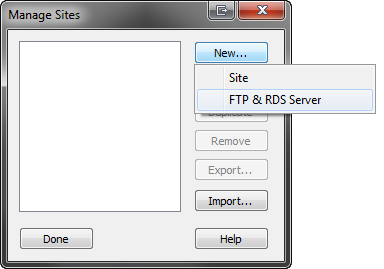
- Preencha os campos a seguir e clique em OK:
- Nome — Insira um nome para o site.
- Tipo de acesso — Selecione FTP.
- Host de FTP — Insira um nome de domínio. Por exemplo, exemplolegal.com.
- Diretório de host — Insira o diretório das contas de hospedagem. Se o site for para o seu nome de domínio primário, digite / ou deixe o campo vazio.
- Login — Insira o seu nome de usuário da conta de hospedagem. Para obter mais informações, consulte Como encontrar o login ou o nome de usuário de sua conta de hospedagem/FTP..
- Senha — Insira a senha da sua conta de hospedagem. Para obter mais informações, consulte Como alterar a senha e o nome de usuário da sua conta de hospedagem (FTP/Painel)..
- Selecione Usar FTP passivo.
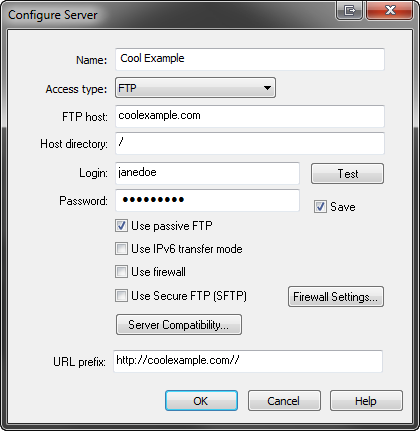
- Selecione os arquivos ou pastas que deseja publicar, e clique em Colocar arquivos.
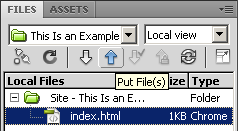
OBS.: para sua comodidade, fornecemos informações sobre como usar determinados produtos de terceiros, mas não endossamos nem apoiamos diretamente esses produtos, nem tampouco somo responsáveis pelas funções ou pela confiabilidade deles. O Dreamweaver é uma marca comercial registrada da Adobe Systems nos Estados Unidos e/ou em outros países. Não estamos afiliados, nem somos endossados nem patrocinados pela Adobe nem os produtos da Adobe. As imagens de telas de produtos da Adobe foram impressos com a permissão da Adobe Systems Incorporated.